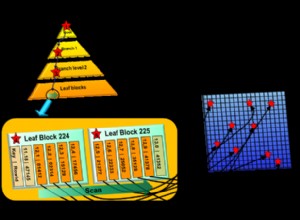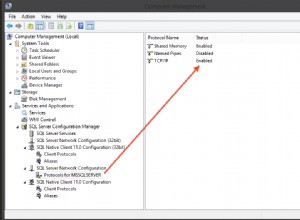लिनक्स के लिए माइक्रोसॉफ्ट एसक्यूएल सर्वर ओडीबीसी ड्राइवर को स्थापित करने, कॉन्फ़िगर करने और शुरू करने के चरण नीचे दिए गए हैं, और PHP से इसका उपयोग कर रहे हैं - यह मानता है कि आपके पास एसक्यूएल सर्वर पहले से उपलब्ध है और टीसीपी/आईपी पर कनेक्शन स्वीकार करने के लिए कॉन्फ़िगर किया गया है, यह भी कि आपको कुछ परिचितता है Linux के साथ। सबसे पहले, SQL सर्वर (और उपयुक्त डेटाबेस) को Windows और SQL सर्वर प्रमाणीकरण के लिए कॉन्फ़िगर किया जाना चाहिए। यदि परिवर्तित किया गया है तो इसके लिए SQL सर्वर सेवा को पुनरारंभ करना आवश्यक है। इसके अलावा, सर्वर में एक स्थिर पोर्ट परिभाषित (मैं 1433 के डिफ़ॉल्ट का उपयोग कर रहा हूं) के साथ टीसीपी/आईपी कनेक्शन भी सक्षम होना चाहिए, और SQL सर्वर के लिए होस्ट पर फ़ायरवॉल को स्थिर पोर्ट पर SQL सर्वर से कनेक्शन की अनुमति देनी चाहिए।
आवश्यक मॉड्यूल लोड करें:
-
पिछली स्थापनाओं को हटाने के लिए निम्न कमांड लाइन चलाएँ।
yum remove php httpd php-odbc php-pear.noarch php-pecl-apc php-xml php-xmlrpc php-tidy php-intl php-imap php-pecl-memcache glibc libuuid1 krb5 openssl gcc unixodbc -
नए पैकेज स्थापित करने के लिए, निम्न कमांड लाइन चलाएँ (इंस्टॉल करने वाले उपयोगकर्ता के पास डिफ़ॉल्ट रूप से /opt निर्देशिका में लिखने के विशेषाधिकार होने चाहिए।)
yum install php httpd php-odbc php-pear.noarch php-pecl-apc php-xml php-xmlrpc php-tidy php-intl php-imap php-pecl-memcache glibc libuuid1 krb5 openssl gcc unixodbc -
इन दो पंक्तियों को /etc/httpd/conf/httpd.conf
. में जोड़ेंSetEnv ODBCSYSINI /etc SetEnv ODBCINI /etc/odbc.ini
यूनिक्सओडीबीसी लोड करें
-
http://www.unixodbc.org/ पर जाएं। ।
-
पृष्ठ के बाईं ओर डाउनलोड लिंक (यूनिक्सओडीबीसी-2.3.0) पर क्लिक करें।
-
अगले पेज पर डाउनलोड लिंक पर क्लिक करें और फाइल को '~/डाउनलोड' फोल्डर में सेव करें
-
अपने Linux कंप्यूटर पर, निम्न कमांड निष्पादित करें:
cd ~/Downloads/ tar xvzf unixODBC-2.3.0.tar.gz -
यूनिक्सोडबीसी-2.3.0 निर्देशिका में बदलें।
cd unixODBC-2.3.0/ -
कमांड प्रॉम्प्ट पर, निम्न कमांड टाइप करें:
CPPFLAGS="-DSIZEOF_LONG_INT=8" -
कमांड प्रॉम्प्ट पर, निम्न कमांड टाइप करें:
export CPPFLAGS -
कमांड प्रॉम्प्ट पर, निम्न कमांड टाइप करें:
./configure --prefix=/usr --libdir=/usr/lib64 --sysconfdir=/etc --enable-gui=no --enable-drivers=no --enable-iconv --with-iconv-char-enc=UTF8 --with-iconv-ucode-enc=UTF16LE -
कमांड प्रॉम्प्ट पर (रूट के रूप में लॉग इन) निम्न कमांड टाइप करें
makeऔर एंटर दबाएं, और फिर
make installऔर एंटर दबाएं।
Microsoft® ODBC ड्राइवर 11 स्थापित करें
-
आदेशों की निम्नलिखित श्रृंखला चलाएँ,
wget http://download.microsoft.com/download/B/C/D/BCDD264C-7517-4B7D-8159- C99FC5535680/RedHat6/msodbcsql-11.0.2270.0.tar.gz and press enter, and then tar xzvf msodbcsql-11.0.2270.0.tar.gzऔर एंटर दबाएं, और फिर
cd msodbcsql-11.0.2270.0और एंटर दबाएं, और फिर
./install.sh install --lib-dir=/usr/local/lib64 --accept-license odbcinst -q -d -n "SQL Server Native Client 11.0" -
अब /etc/odbc.ini संपादित करें और इस तरह एक अनुभाग जोड़ें ([सर्वर पता] को अपने डेटाबेस सर्वर आईपी में बदलें):
[DSNname] Driver=SQL Server Native Client 11.0 Description=My Sample ODBC Database Connection Trace=Yes Server=[server address] Port=1433 Database=NSCDB_3 -
इसे सहेजें, और संपादक से बाहर निकलें। कमांड प्रॉम्प्ट पर टाइप करें:
isql -v <DSN Name> <sql server authentication user name> <password> -
अगला, हम शेल से तीन कमांड निष्पादित करते हैं। (इनमें प्रत्येक में 15 सेकंड तक का समय लग सकता है)। तीसरा अपाचे वेब सर्वर को पुनरारंभ करता है।
setsebool -P httpd_can_network_connect on setsebool -P httpd_can_network_connect_db on /etc/init.d/httpd restartअगर इंस्टॉलेशन सफल रहा, तो आपको कुछ इस तरह दिखना चाहिए:
+---------------------------------------+ | Connected! | | | | sql-statement | | help [tablename] | | quit | | | +---------------------------------------+ SQL>